Registro de botones de salida de aplicación
Al registrar una aplicación externa como Microsoft Office (ejemplo: Microsoft Word) a la barra de salida de la pantalla Desktop Browser, puede iniciar esa aplicación desde la pantalla de Desktop Browser.
|
NOTA
|
|
Los ajustes y los ajustes de visualización de los botones de salida de aplicación pueden cambiarse según sea necesario.
Puede hacer clic en
|
Registrar botones de salida de aplicación mediante la operación de arrastrar y soltar
Puede registrar un botón de salida de aplicación en la barra de salida mediante arrastrar y soltar. Sin embargo, si utiliza este método, no podrá configurar los ajustes avanzados. Si necesita los ajustes avanzados, consulte:
1.
Arrastre y suelte uno de los siguientes iconos en la barra de salida de la pantalla Desktop Browser.
El icono de un archivo ejecutable (*.exe) para una aplicación registrada
El icono del archivo de enlace (*.lnk) asociado al archivo ejecutable de la aplicación registrada
El botón de salida de aplicación se registra en la barra de salida.
|
NOTA
|
|
Los botones de salida de aplicación registrados en la barra de salida también pueden mostrarse en la cinta y la barra de herramientas. Para más información sobre cómo mostrarlos, consulte:
|
Registrar un botón de salida de aplicación mediante la configuración de los ajustes avanzados
1.
Seleccione el menú [Archivo] > [Herramientas] > [Crear botón de la barra de salida] > [Aplicación].
O bien, haga clic con el botón derecho del ratón en la barra de salida y seleccione [Crear] > [Aplicación].
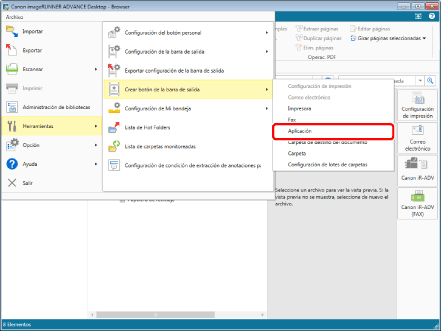
Aparecerá el cuadro de diálogo [Configuración de aplicación].
2.
Especifique una aplicación externa que desee registrar en la barra de salida en el cuadro de diálogo [Configuración de aplicación].
Para más información sobre cómo configurar los ajustes avanzados del botón de salida de aplicación, consulte:
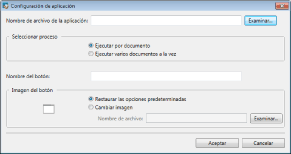
3.
Haga clic en [Aceptar].
El botón de salida de aplicación se añade en la parte inferior de la barra de salida.
|
NOTA
|
|
Los botones de salida de aplicación registrados en la barra de salida también pueden mostrarse en la cinta y la barra de herramientas. Para más información sobre cómo mostrarlos, consulte:
|